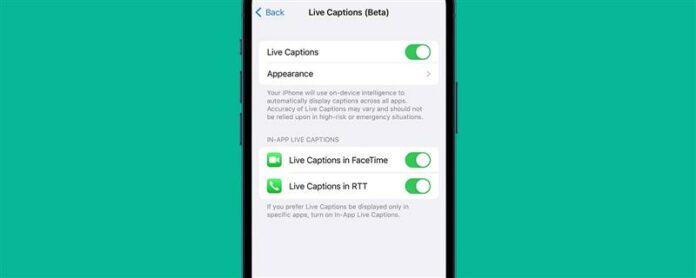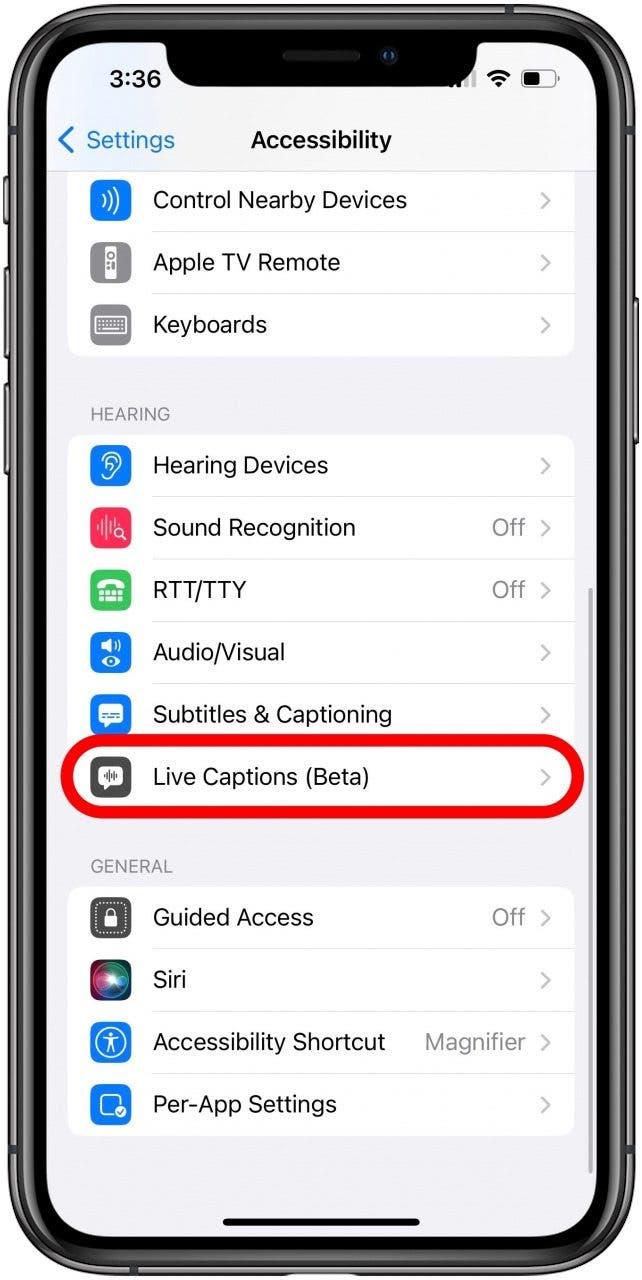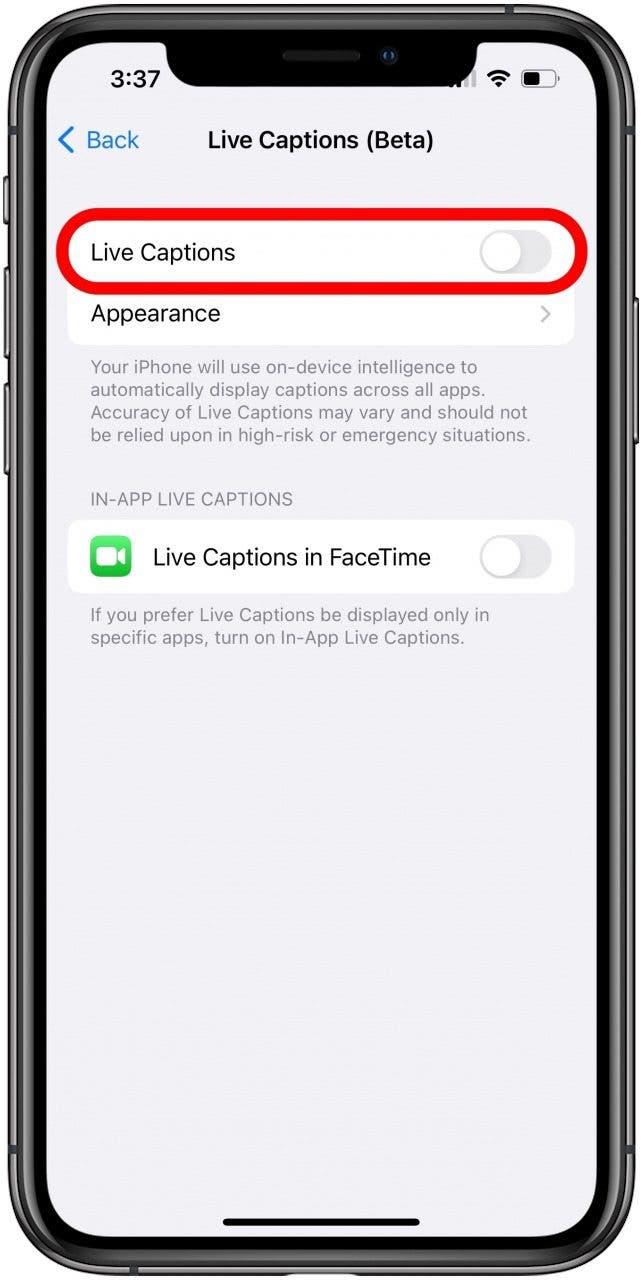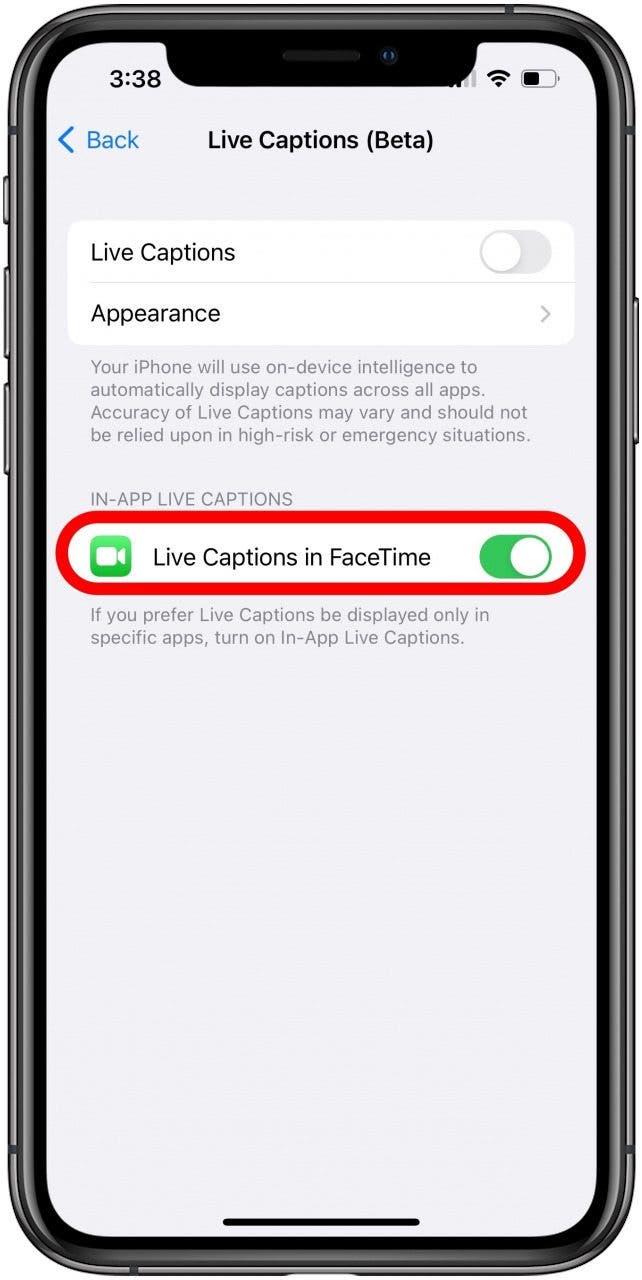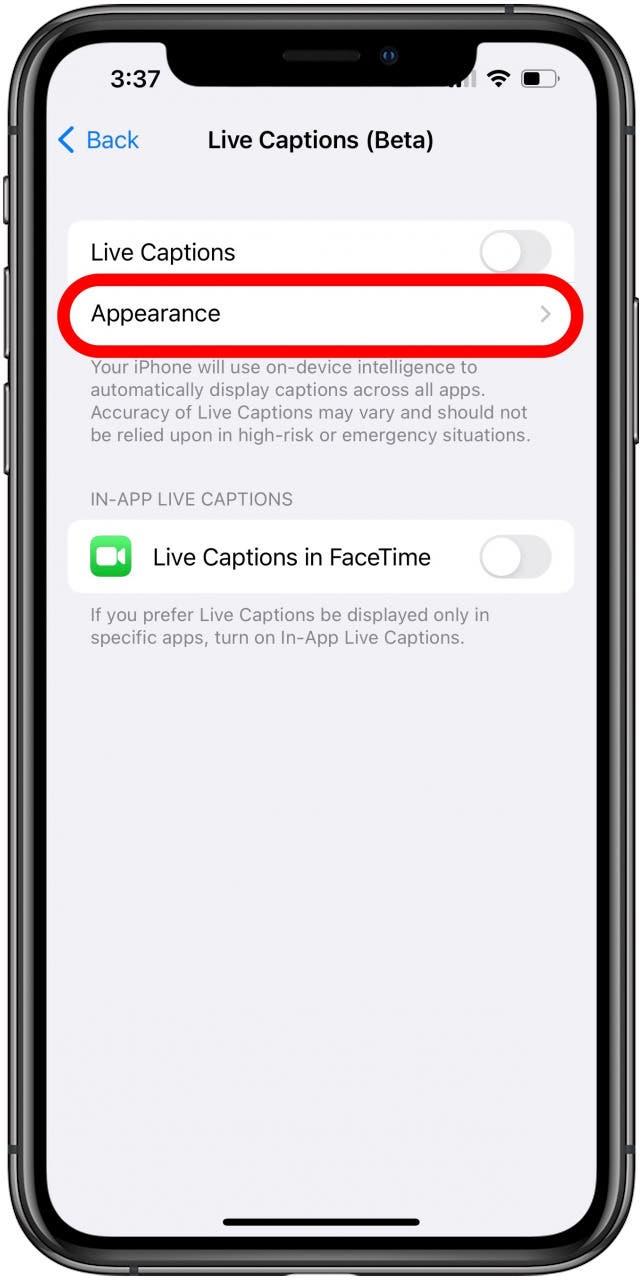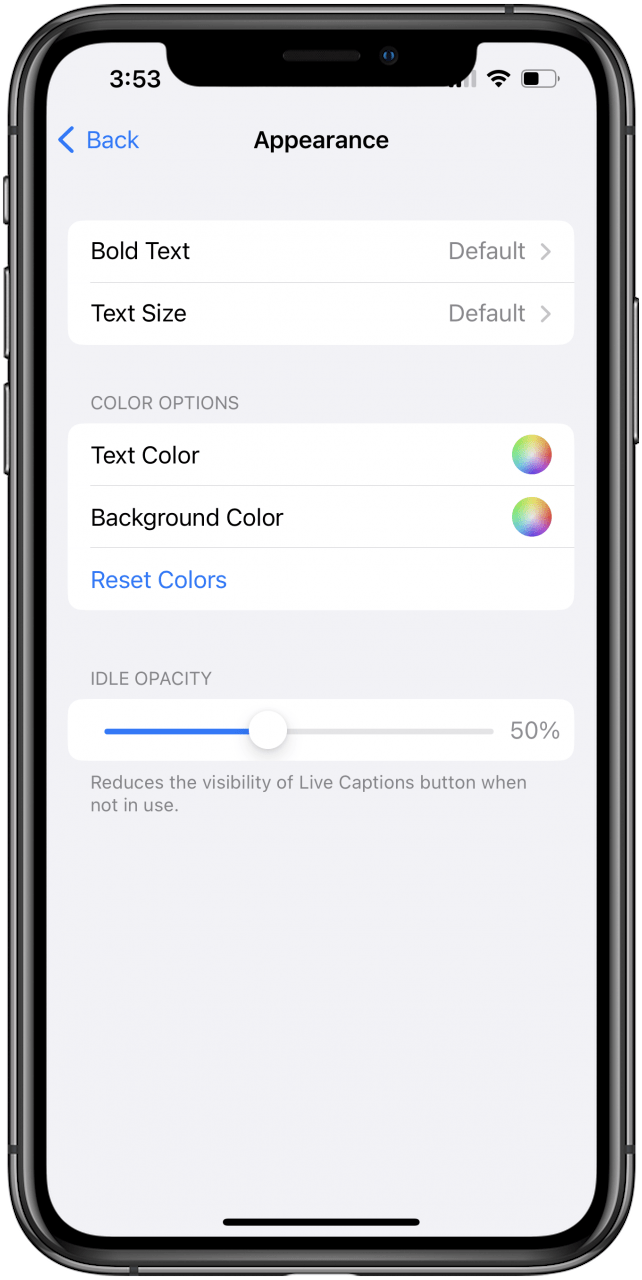Функция «Живой заголовок» на iPhone, выпущенном с iOS 16, является полезным инструментом для глухих и услышанных, а также всех, кто предпочитает читать подписи с экрана, а не полагаться исключительно на прослушивание. Узнайте, как добавлять подписи к видео на вашем iPhone для таких приложений, как FaceTime или поддерживаемые видеопроглетики.
Как включить и использовать живые подписи на iPhone
В iOS 16 Live Poots — это новая функция, в которой ваш iPhone автоматически транскрибирует аудио и перечисляет его на экране в формате подписи. Полезно как для глухих, так и для тяжелых сообществ, а также для тех, кто предпочитает читать вместе с аудио, которую они слышат, эта функция легко включить и работать на удивление, когда я попробовал это. Эта функция в настоящее время находится в бета-режиме, поэтому она еще не может быть широко доступна или без ошибок, но, похоже, она с самого начала. Вы можете включить вживые подписи, входя в настройки доступности и переключаясь на Live Naptions. Вот как это сделать.
Чтобы получить больше способов получить максимальную отдачу от iOS 16, ознакомьтесь с нашим Совет дня . Прежде чем начать, убедитесь, что у вас есть обновил свой iPhone до iOS 16 .
Как включить живые подписи на iPhone
- В ваших настройках app , нажмите доступность .
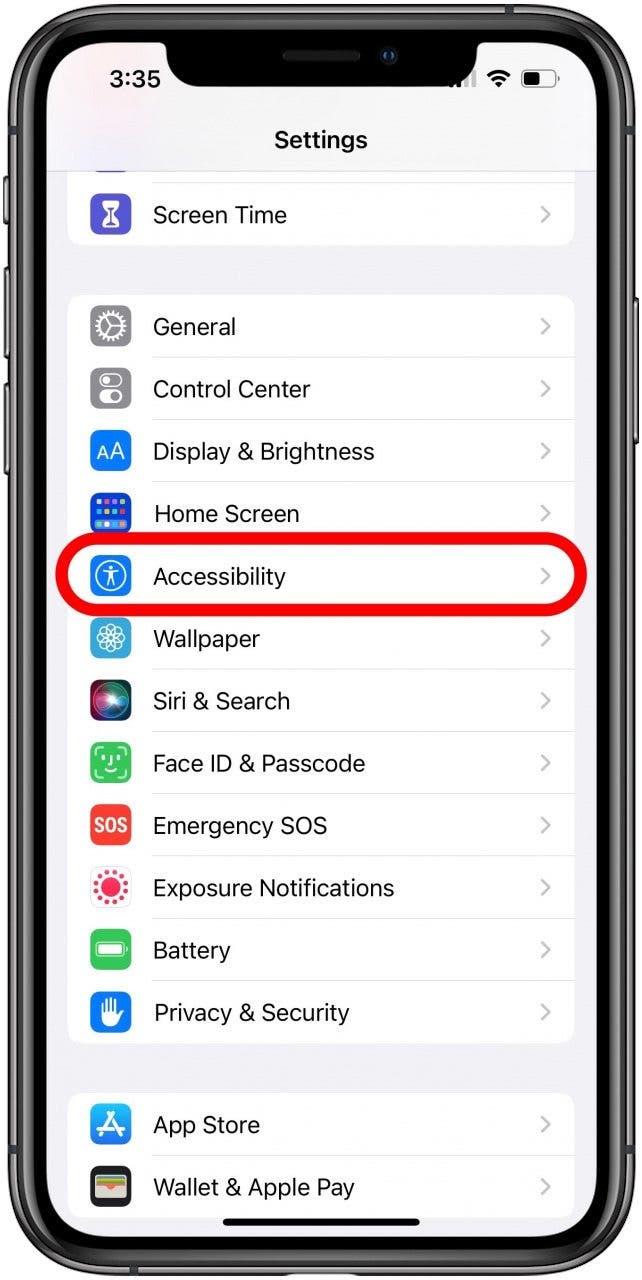
- Прокрутите вниз и под заголовком слуха, нажмите Live Подписи .

- Переключить Live Подпись . Слайдер будет справа, и бар будет зеленым, когда он будет включен.

- Переверните на живые подписи в FaceTime , чтобы показать подписи, пока вы на списке FaceTime.

Как изменить появление в прямом эфире на iPhone
- В приложении настройки нажмите доступность .

- Прокрутите вниз и под заголовком слуха, нажмите Live Подписи .

- Нажмите внешний вид .

- Отсюда вы можете выбрать, когда можно сметить текст, размер текста, цвет текста, цвет вашего фона и непрозрачность фона, на котором появляется текст.

Как использовать живые подписи
После того, как в прямом эфире включены подписи, вы увидите коробку внизу экрана под названием «Живые подписи», и вы увидите «слушание …» внизу. Это означает, что ваш микрофон прослушивает внутренние звуки для заголовка.
- Если вы хотите остановить его от временного прослушивания, но не полностью отключить эту функцию, нажмите кнопку паузы .
- Чтобы прослушать внешние звуки, нажмите кнопку микрофона .
- Чтобы FullScreen The Live Подпись, нажмите на стрелки на правом правом .
- Чтобы минимизировать поле «Живые подписи», нажмите на стрелку слева .
- Если ваши живые подписи блокируют путь или клавиатуру или что -то, что вы хотите увидеть, просто перетащите его в другую часть вашего экрана, и она останется там.
Как только ваш iPhone начнет собирать живые подписи, вы увидите их в этой коробке. В настоящее время нет способа отредактировать или прокрутить их, но выбор полноэкранной опции позволяет вам увидеть больше сразу, прежде чем исчезнуть.